Ace Stream Media — это мультимедийное приложение, с многофункциональным плеером, с открытым исходным кодом (основанном на LibVLC), предоставляющее следующие возможности:
— Проигрывание любых видео и аудио файлов, включая MKV, MP4, AVI, MOV, Ogg, FLAC, TS, M2TS, Wv и AAC, а также воспроизведение сетевых потоков, вещание которых осуществляется посредством протоколов HTTP(S), RTMP, FTP, BitTorrent, Ace Stream и др. Все кодеки включены, без необходимости отдельных загрузок.
— Имеет медиа-библиотеку для аудио и видео файлов и позволяет напрямую просматривать папки.
— Есть поддержка многоканального звука, субтитров, телетекста и скрытых титров.
— Есть поддержка автоповорота, регулировки соотношения сторон и жестов для управления громкостью, яркостью и поиском.
— Возможность проигрывания контента на удаленных устройствах и ТВ, посредством коммуникационных протоколов Ace Cast, AirPlay, Google Cast и др.
Примечание: в данном релизе, в настройках по умолчанию, стоит формат вывода потока «авто», использование которого включает транскодирование потока при проигрывании видео в контейнере MKV с кодеком АС3 на устройствах и в плеерах, где нет поддержки данного аудио кодека (Apple TV, Chromecast и др.). Это приводит к значительным задержкам скорости старта/запуска воспроизведения и скорости отклика при перемотке (особенно на маломощных устройствах). Поэтому, если непосредственно ваше удаленное устройство и используемый вами плеер поддерживает аудио кодек АС3, то переключите вывод потока на другой удобный вам формат.
ForkPlayer + AceStream = iPTV + Full HD + 4K — На ХАЛЯВУ!
Важно! Для получения максимального уровня комфорта и стабильности трансляции, при воспроизведении контента на удаленном устройстве, используйте коммуникацию Ace Cast. Для использования Ace Cast необходимо, чтобы приложение Ace Stream было установлено на устройстве, с которого будет передаваться трансляция, а также и на удаленном устройстве, на котором будет осуществляться воспроизведение трансляции.
Ace Stream Media является агрегатором приложений, включающим в себя следующие продукты:
— Ace Stream Engine (Server) — универсальный менеджер мультимедийных потоков, использующий передовые P2P-технологии для хранения и передачи данных (MIT License, https://github.com/acestream/acestream-engine-android)
— Ace Media Library — модификация самого популярного кроссплатформенного мультимедийного плеера «VLC media player», с поддержкой P2P-протоколов и дополнительными возможностями. Распространяется с открытым исходным кодом (GPLv3 or later, https://github.com/acestream/ace-media-library-android)
— Ace Stream TV сервис — модуль для Android TV, для просмотра трансляций в системном приложении «Live Channels» (module for Android TV Input Framework, https://source.android.com/devices/tv)
Ace stream android как пользоваться
- PlayList 24
- »
- Информация
- »
- Установка Ace Stream на Android

Установка Ace Stream на Android
Для просмотра Торрент ТВ и фильмов с торрентов по технологии Ace Stream на устройствах с операционной системой Android, нам понадобятся два приложения – LazyIPTV, приложение Ace Stream Media и любой плеер. Рекомендуется использовать плееры MX Player, VLC for Android или Video Player All Format. Они «всеядные» и у вас не будет проблем с кодеками.
Первая программа служит для управления плейлистами, а вторая для приёма видео из P2P сетей, и плеер собственно для просмотра видео.
Скачиваем приложения LazyIPTV и Ace Stream Media для Android, и устанавливаем их обычным способом. Затем открываем плейлист с Торрент ТВ в LazyIPTV, там же производятся все настройки по плейлистам.
Запускаете Ace Stream Media, нажимаете кнопку «Прокачать» и попадаете на страницу выбора тарифного плана.
Авторизуетесь там, например, через Google аккаунт. Далее выбираете 1 год -> тариф Basic -> Активировать (Basic – бесплатный).
Более подробно установку приложений и пользование плейлистами можно посмотреть на видео ниже.
Всем привет! Сегодня у нас на повестке очень интересная тема — будем превращать обычный планшет, в необычный телевизор. А если сказать другими словами, рассмотрим способ реализации просмотра трансляций Torrent TV на Android.
Но возможно кто-то из вас сейчас скажет: а что это нам вообще дает? Ведь мы уже и так смотрим торрент ТВ на телевизоре, зачем нам еще и планшет сюда
вмешивать? И вот здесь я с вами не соглашусь и поясню почему.
Во-первых, это очень удобно в плане мобильности. Вы можете переносить свой гаджет куда захотите сами: на кухню, балкон, да хоть в туалет. И везде сможете наслаждаться своими любимыми программами и уж точно ничего не пропустите.
Во-вторых, бывают случаю, когда основной телевизор занят. Например у меня дома, когда жена смотрит маски-шоу Дом 2, вообще опасно в зал заходить, может ударить высоковольтным разрядом разбушевавшихся эмоций.
А так взял себе планшетик и «позырил», лежа на кровати, что захотел. И к тому же, в этом варианте можно обойтись вообще без помощи компьютера. Но давайте обо всем по порядку.
Итак, для того, чтобы смотреть трансляции с сайта torrent-tv.ru на Android планшете, нужно иметь платную подписку. Благо она дешевая и трудностей создать не должна:
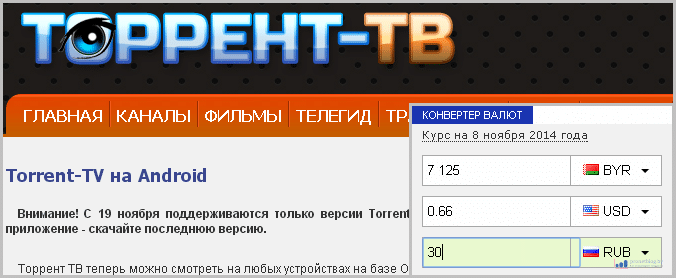
После оплаты, вам сразу станут доступны два способа просмотра передач:
- При помощи домашнего компьютера (Local TS-Proxy).
- При помощи пакета Ace Stream для Android (помощь компа не нужна).
В статье будут рассмотрены оба варианта подключения, но естественно, что второй выглядит более интересным, поскольку дает вам большие возможности. Итак, давайте переходить к делу.
Для начала, вам необходимо скачать официальное приложение Torrent TV для портативных систем:
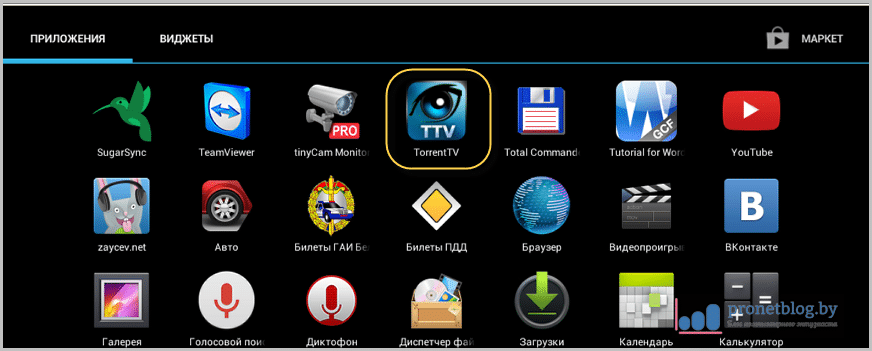
Берите его по ссылке отсюда. В свою очередь, для его работы нужна медиа-платформа Ace Stream Engine:
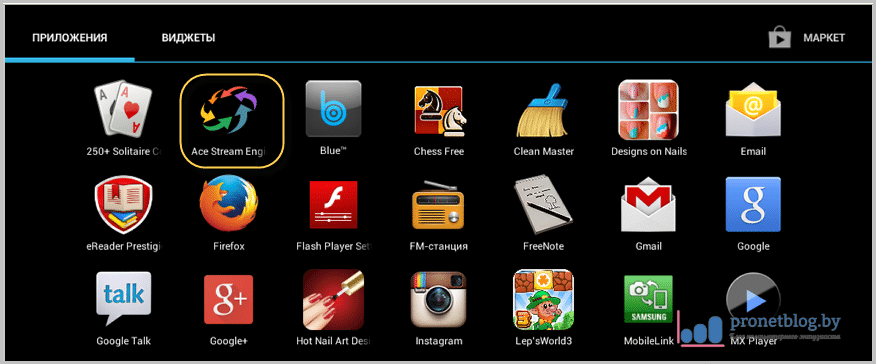
Качайте ее последнюю версию здесь.
Кстати, если хотите глубже понять суть работы всей системы, то можете ознакомиться со статье о работе и настройке одной интересной программы для онлайн просмотра торрентов. Там точно такая же суть. А мы не будем отвлекаться, идем дальше.
Теперь вам нужно установить и настроить приложение Torrent TV на планшет. Скажу сразу, что здесь все просто, как дважды два. Открывайте его и жмите на значок шестеренки в правом верхнем углу:
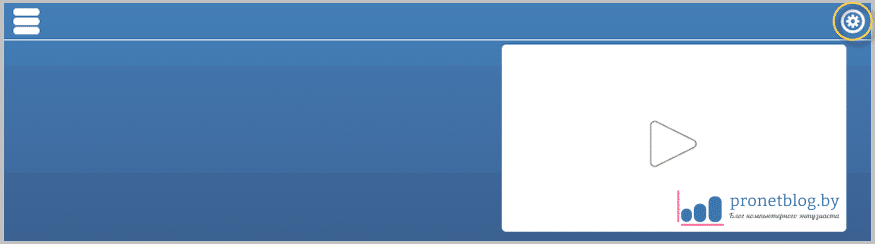
В открывшемся окне, вам нужно ввести логин и пароль от сайта torrent-tv.ru:

Также здесь можете выбрать проигрыватель Ace Player для воспроизведения каналов, поставив галку напротив его названия. Лично я так и сделал.
Если же вы хотите пользоваться другим плеером, который установлен у вас в системе, то птичку ставить не надо. В дальнейшем, при выборе канала, вам будет предложено сделать выбор самостоятельно:
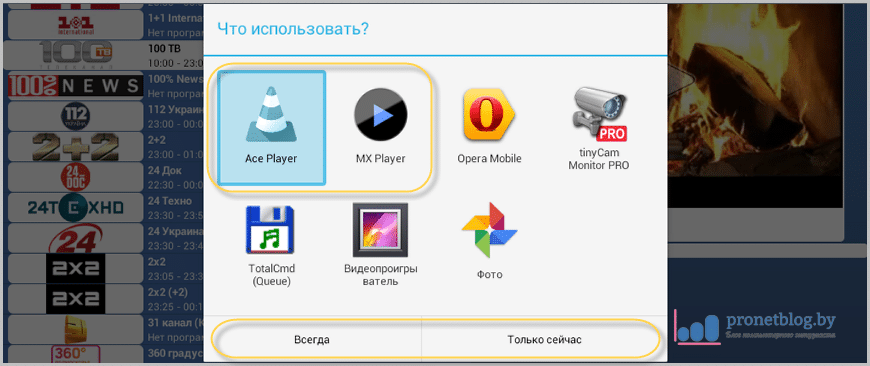
Кстати, если вы еще не зарегистрированы на вышеуказанном сайте, то в начале статьи есть ссылка (смотрим торрент ТВ на телевизоре), где об этом очень подробно рассказано.
Там же есть информация о использовании и настройках локального прокси-сервера (Local TS-Proxy), который устанавливается на ваш компьютер. А для того, чтобы связать с ним мобильное приложение, нужно лишь заполнить пару строк. Вот они:
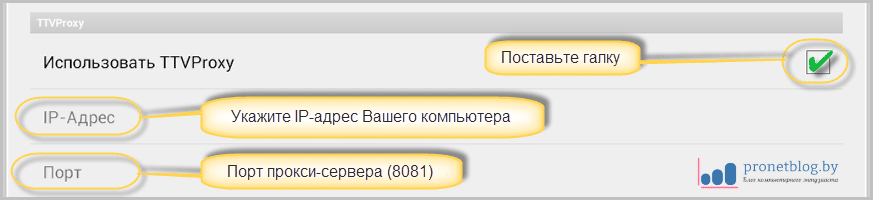
В принципе, на этом шаге основные настройки приложения Torrent TV для Android завершены. Как видите, все действительно очень просто. А теперь, давайте поближе познакомимся с мобильной версией медиа-платформы Ace Stream:

Здесь рекомендую выставить параметр «Буфер Live», как на скриншоте ниже:
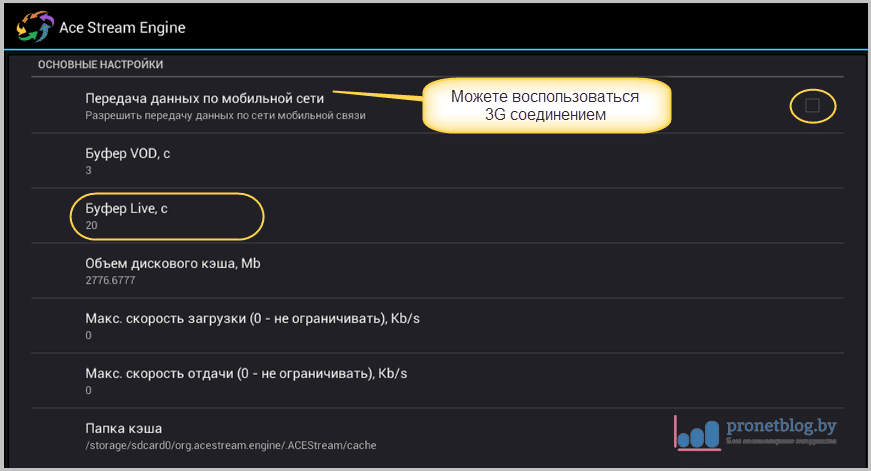
Если разрешаете передачу данных по мобильной сети, помните, что будет довольно большой расход трафика. Поэтому следите за этим, чтобы потом не попасть на приличные деньги за перелимит на своем тарифном плане.
Все остальные настройки приложения, автор статьи оставил по умолчанию:
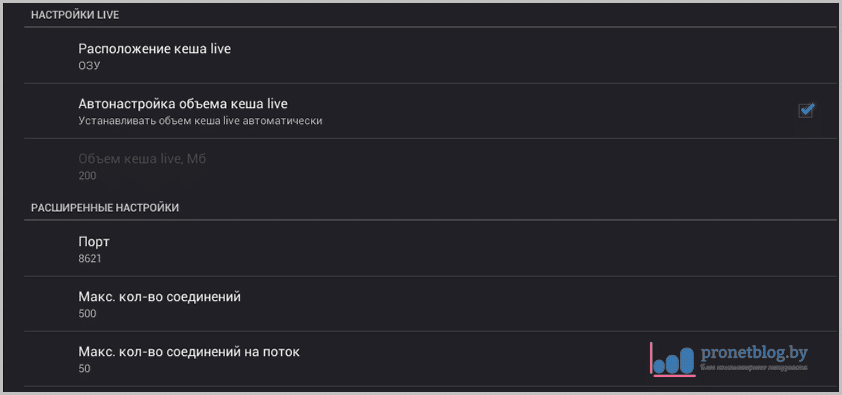
Но если вы думаете, что здесь нужно что-то изменить, добро пожаловать в комментарии. Мы с удовольствием обсудим ваше мнение.
Ну что же, а теперь давайте запускать приложение Torrent TV для Android и будем начинать смотреть наши любимые телепередачи:

На каждый канал есть подробная телепрограмма, что естественно очень удобно:
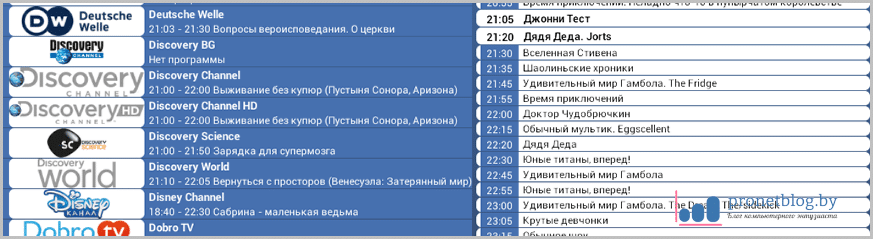
Также можно добавлять их в избранное, сортировать по тематикам и присутствует архив:
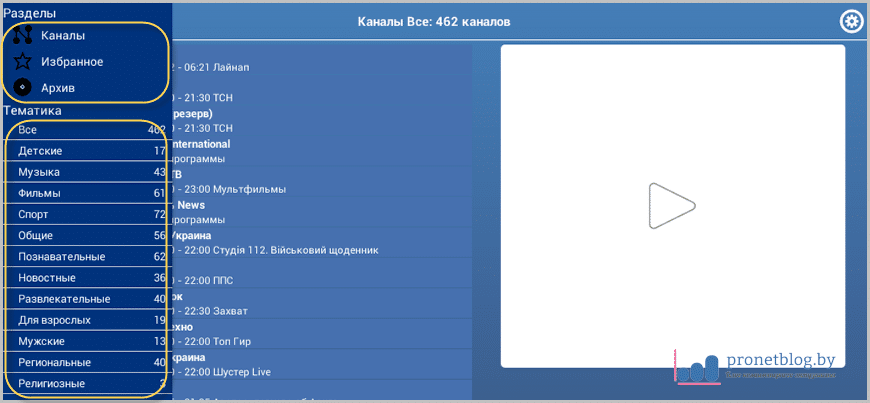
Правда автор статьи, так и не смог толком разобраться, как в архиве можно выбрать конкретную передачу из телепрограммы. Если кто знает, подскажите пожалуйста. Потому как при выборе, у меня всегда стартовала одна и та же передача.
Ну а в остальном, все прошло как по маслу. Смотрите сами, перед вами первые кадры:
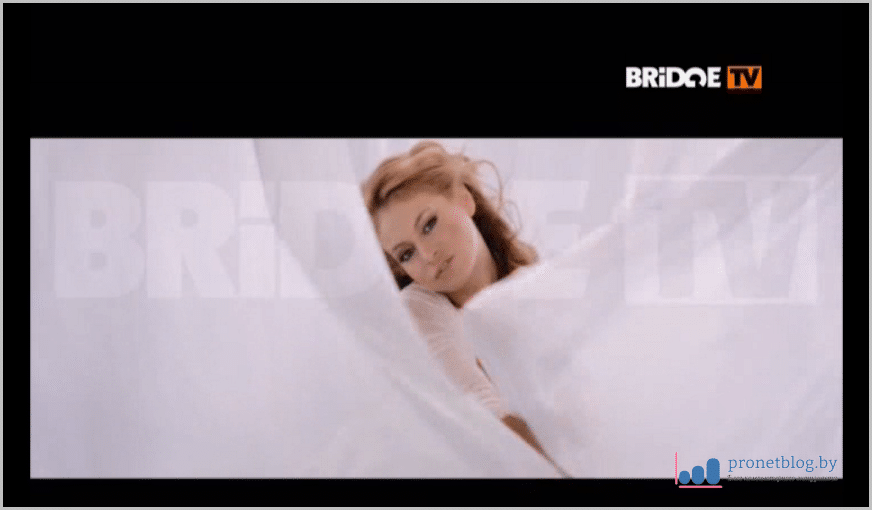
Хочется отметить, что здесь очень кстати пришелся чехол для планшета, который позволяет ставить его вертикально. Получается эдакий мобильный мини-телевизор, на котором идут около 450 каналов:
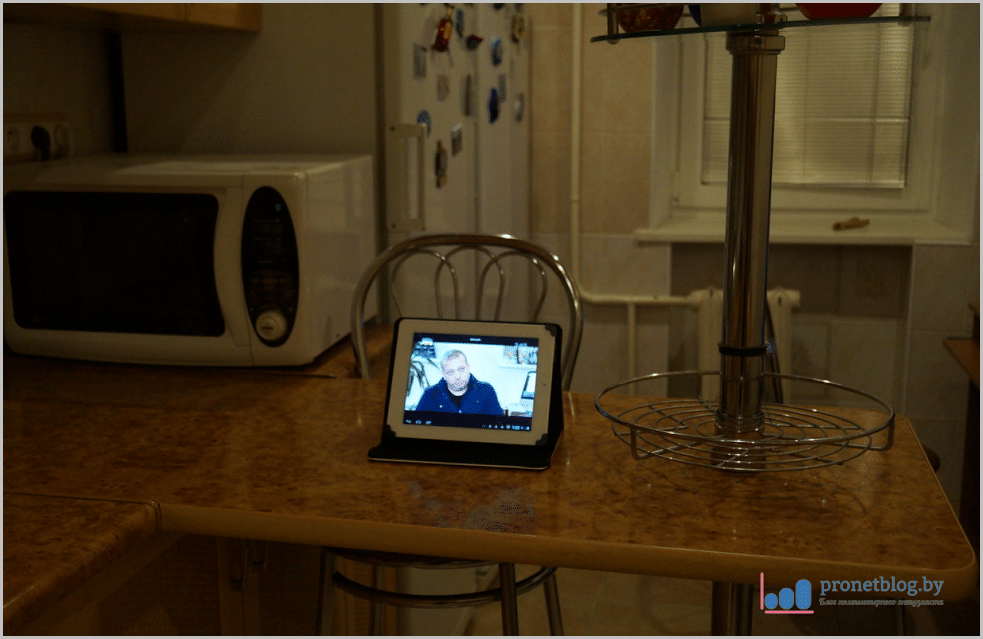
Вот так вот вечером выходного дня, на кухоньке, автор статьи наслаждался просмотром Torrent TV на Android планшете. Прикольная тема, лично мне очень понравилась реализация и функционал.
А что скажете по этому вы, мои дорогие читатели? Жду ваших мнений и комментариев. Не стесняйтесь, высказывайте свои мысли по этому поводу.

- Описание
- Скачать
и установить - Системные
требования - Задать вопрос
Аce stream media – это целый комплекс возможностей и сервисов для просмотра медиа файлов. Для рядового пользователя самой интересной и полезной функцией является потоковый просмотр видео прямо из торрент файла. Рассмотрим подробнее как установить, использовать Аce stream media, а также что делать если программа не запускается.
Что это за программа?

Аce stream media – строго говоря не одна программа это сразу, а несколько в одной. В ней имеются следующие возможности и решения:
- Можно посмотреть понравившееся видео прямо из торрент файла благодаря менеджеру передачи потоков Ace Stream HD.
- Нет необходимости устанавливать какие-то дополнительные плееры для проигрывания контента. Вместе с Аce stream media поставляется доработанный плеер VLC для проигрывания аудио и видео (Ace Player HD).
- Можно смотреть IP ТВ.
Скачать и установить
На персональный компьютер
Переходим на официальный сайт программы http://www.acestream.org/rus/ и скачиваем пакет установщик. Необходимая версия подбирается автоматически.
Загружайте программу только с официального сайта разработчика. Так можно избежать вредоносных программ и прочих технических проблем.
Чтобы установить программу на свой персональный компьютер необходимо выполнить следующее:
- Нажимаем на скачанный файл Ace_Stream_Media_3.1.32.exe (цифры это версия программы, она может быть другой), правой кнопкой мыши и запускаем файл (жмем открыть).
- Выбираем язык, нажимаем ОК. Русский язык в списке присутствует.
- Принимаем лицензионное соглашение, кликаем по кнопке «Далее». Выбираем компоненты для установки, еще раз нажимаем на «Далее».
- Выбираем жесткий диск, на который будет установлена программа и нажимаем «Установить».

Если не уверены какой компонент за что отвечает, не трогайте настройки их установки. Так вы избежите проблем с работой Аce stream media.
Опционально можно установить плагин для браузеров TS Magic Player с сайта разработчика, по клику на раздел Magic Player и кнопки установки (2 раза). Этот плагин дает доступ к спискам телеканалов и стримов, которые можно смотреть через Аce stream media, получая список прямо из главной страницы гугла.
На Андроид
Чтобы установить приложение для своего устройства на Android необходимо скачать его с Google Play (по ссылке на сайте разработчиков), а также можно найти по названию Ace Stream Media. И нажать кнопку установить.
Настройка
На ПК
Программа Аce stream media не требует каких-либо сложных настроек для работы. Она, как правило, хорошо выполняет свои функции и при настройках по умолчанию.
Зайти в настройки Ace Stream HD (движка программы) можно с кликнув правой кнопкой мыши на иконке в панели задач и нажав «опции». В появившимся окне можно гибко управлять такими параметрами как:
- Ограничениями скорости отдачи и загрузки потока файла мультимедиа.
- Управление размером кэша и дискового пространства для стриминга видео и аудио.
- При нажатии на кнопку «продвинутые настройки» можно управлять настройками соединения программы с интернетом (назначать порты,максимальное количество соединений, очистить папку кэша)
Настройка для Android

Чтобы попасть в настройки программы с устройства на системе Андроид необходимо зарегистрироваться в сервисе. Сделать это можно с помощью аккаунта гугл или электронной почты.
Если вы уже зарегистрировались, просто введите данные своей учетной записи. Настройки программы найти открыв боковое меню (кнопка с 3-мя чертами) и нажав «Настройки». Они аналогичны настройкам для ПК.
Использование
На компьютере
- После установки Аce stream media и плагина TS Magic Player необходимо запустить движок программы с ярлыка на рабочем столе «Ace Stream Media Center». После этого в панели задач появится иконка программы – это значит, что она работает в фоновом режиме.
- Далее кликаем правой кнопкой мыши на нужный торрент файл и жмем «Воспроизвести».
- Для просмотра телеканалов необходимо перейти на главную страницу гула и перейти во вкладку P2P TV, кликаем на нужный канал. Также можно найти готовый список каналов в интернете.
Как пользоваться на Андроид?

- После установки запускаем приложение Ace Stream Media. Даем разрешение на чтение и доступ к файлам на устройстве.
- Для просмотра торрент файла или файла со списком каналов нажимаем на него и выбираем во всплывающем меню Ace Player.
- Для просмотра файлов загруженных в телефон переходим во вкладку видео или аудио в боковом меню и выбираем нужный файл.
Аналоги
Совсем идентичных аналогов данной программы на данный момент нет. В некоторых продуктах есть только часть функционала Ace stream media. Например в плеере Potplayer и приложении Sopcast можно запускать файлы со списками каналов и смотреть их онлайн. Торрент клиент uTorrent, в Pro версии позволяет смотреть торрент файлы еще до окончания скачивания.
Как быть, если не запускается?
- Попробовать заново переустановить программу.
- Добавить Ace stream media в исключения антивируса и фаервола.
- Если видео постоянно тормозит нажмите на паузу и дайте ему подгрузится, можно увеличить размер буфера загрузки в опциях.
Предлагаем вам посмотреть видео о том, почему программа может не работать и как это исправить:
Ace stream media используется многими сайтами для трансляции торрент видео и ТВ. Мы надеемся, что статья была вам полезна и ответила на ваши вопросы.
Скачиваем установочный пакет и запускаем exe файл
Источник: auto-technologies.ru
Смотри и наслаждайся: программа Ace stream media для медиа файлов







В последнее время все больше людей используют торренты для скачивания информации из интернета. С их помощью можно скачивать видео- и аудиофайлы с последующей возможностью воспроизведения их на компьютере. Это устраивает далеко не всех, поэтому для решения этой проблемы поможет расширение Ace Stream Web Extension.
Суть его работы заключается в воспроизведении мультимедийных файлов без предварительного скачивания. Расширение имеет несколько версий для популярных браузеров. О том, как его установить и настроить, можно узнать в этой статье.
Что это за программа?

Аce stream media – строго говоря не одна программа это сразу, а несколько в одной. В ней имеются следующие возможности и решения:
- Можно посмотреть понравившееся видео прямо из торрент файла благодаря менеджеру передачи потоков Ace Stream HD.
- Нет необходимости устанавливать какие-то дополнительные плееры для проигрывания контента. Вместе с Аce stream media поставляется доработанный плеер VLC для проигрывания аудио и видео (Ace Player HD).
- Можно смотреть IP ТВ.
Для комфортного потокового просмотра видео в качестве 1080p необходимо чтобы ваше подключение к интернету было достаточно быстрым (не менее 20 мб/с).
Как быть, если не запускается?
- Попробовать заново переустановить программу.
- Добавить Ace stream media в исключения антивируса и фаервола.
- Если видео постоянно тормозит нажмите на паузу и дайте ему подгрузится, можно увеличить размер буфера загрузки в опциях.
Предлагаем вам посмотреть видео о том, почему программа может не работать и как это исправить:
Ace stream media используется многими сайтами для трансляции торрент видео и ТВ. Мы надеемся, что статья была вам полезна и ответила на ваши вопросы.
Скачать и установить
На персональный компьютер
Переходим на официальный сайт программы https://www.acestream.org/rus/ и скачиваем пакет установщик. Необходимая версия подбирается автоматически.
Загружайте программу только с официального сайта разработчика. Так можно избежать вредоносных программ и прочих технических проблем.
Чтобы установить программу на свой персональный компьютер необходимо выполнить следующее:
- Нажимаем на скачанный файл Ace_Stream_Media_3.1.32.exe (цифры это версия программы, она может быть другой), правой кнопкой мыши и запускаем файл (жмем открыть).
- Выбираем язык, нажимаем ОК. Русский язык в списке присутствует.
- Принимаем лицензионное соглашение, кликаем по кнопке «Далее». Выбираем компоненты для установки, еще раз нажимаем на «Далее».
- Выбираем жесткий диск, на который будет установлена программа и нажимаем «Установить».

Если не уверены какой компонент за что отвечает, не трогайте настройки их установки. Так вы избежите проблем с работой Аce stream media.
Опционально можно установить плагин для браузеров TS Magic Player с сайта разработчика, по клику на раздел Magic Player и кнопки установки (2 раза). Этот плагин дает доступ к спискам телеканалов и стримов, которые можно смотреть через Аce stream media, получая список прямо из главной страницы гугла.
На Андроид
Чтобы установить приложение для своего устройства на Android необходимо скачать его с Google Play (по ссылке на сайте разработчиков), а также можно найти по названию Ace Stream Media. И нажать кнопку установить.
Программа будет работать на версиях Android 4.1 и новее, Android для ТВ 5.0 и новее.
thefreecat
Поскольку ace stream проект ещё новый – порой встречаются и необычные ошибки. Как-то раз при очередном запуске ace stream показывать видео отказался. В трее значок Ace Stream Media Center тоже не появлялся – хотя в списке процессов ace_engine.exe присутствовал. Анализ файла acestream.log выявил ошибку «порт уже используется».
Предположив, что такое произошло в процессе работы системы, система была перезагружена. Это не привело к решению проблемы. Далее, предположив что это ошибка конкретной версии, попробовали установить более новую – сохранив предварительно файлы текущей в другом месте(при установке новой версии все файлы старой стираются полностью). Не помогло.
Заменили все файлы новой версии на файлы старой, без удаления. Естественно ошибка никуда не делась. Однако, когда решили переименовать файл acestream.log(в acestream.OLD_log) – чтобы подробно рассмотреть только последовательность, приводящую к ошибке . ace stream заработал нормально! Естественно с новым файлом acestream.log.
Решение проблемы конечно странное – но, поскольку оно сработало, то публикую его. Может быть кому-то и пригодится.
Оригинал статьи находится тут.
Статья обсуждается на Всеобщем форуме в этом топе
Настройка
На ПК
Программа Аce stream media не требует каких-либо сложных настроек для работы. Она, как правило, хорошо выполняет свои функции и при настройках по умолчанию.
Зайти в настройки Ace Stream HD (движка программы) можно с кликнув правой кнопкой мыши на иконке в панели задач и нажав «опции». В появившимся окне можно гибко управлять такими параметрами как:
- Ограничениями скорости отдачи и загрузки потока файла мультимедиа.
- Управление размером кэша и дискового пространства для стриминга видео и аудио.
- При нажатии на кнопку «продвинутые настройки» можно управлять настройками соединения программы с интернетом (назначать порты,максимальное количество соединений, очистить папку кэша)
Настройка для Android

Чтобы попасть в настройки программы с устройства на системе Андроид необходимо зарегистрироваться в сервисе. Сделать это можно с помощью аккаунта гугл или электронной почты.
Если вы уже зарегистрировались, просто введите данные своей учетной записи. Настройки программы найти открыв боковое меню (кнопка с 3-мя чертами) и нажав «Настройки». Они аналогичны настройкам для ПК.
Ввод в эксплуатацию и первые шаги с Ace Stream
Скажем, как только мы уже выполнили все шаги, упомянутые выше, у нас будет готовая программа для использования в Windows. Поэтому он находится в меню «Пуск» Windows, поэтому мы можем напрямую получить доступ к его интерфейсу. Поэтому, как только мы введем его в эксплуатацию и запустим на ПК, мы обнаружим, что пользовательский интерфейс очень похож на пользовательский интерфейс VLC но с использованием других цветов.

Но, конечно, как легко представить, при запуске так называемой Первоклассный игрок HD Хотя может показаться, что мы сталкиваемся не с вышеупомянутым VLC, а с мощным приложением для потокового воспроизведения контента. Это то, что мы можем выполнить благодаря дополнительным разработчиков сделать доступным для нас. Таким образом, в зависимости от содержимого, которое мы собираемся использовать, мы можем выбрать некоторые параметры, представленные в меню «Средний».

Таким же образом мы можем получить доступ к опции Open Ace Stream Content ID, чтобы иметь возможность загружать потоковое содержимое для последующего воспроизведения.
Использование
На компьютере
- После установки Аce stream media и плагина TS Magic Player необходимо запустить движок программы с ярлыка на рабочем столе «Ace Stream Media Center». После этого в панели задач появится иконка программы – это значит, что она работает в фоновом режиме.
- Далее кликаем правой кнопкой мыши на нужный торрент файл и жмем «Воспроизвести».
- Для просмотра телеканалов необходимо перейти на главную страницу гула и перейти во вкладку P2P TV, кликаем на нужный канал. Также можно найти готовый список каналов в интернете.
Регистрация в сервисе для использования программы на ПК не обязательна. Она нужна для доступа к дополнительным каналам, стримам и отключения рекламы (услуги входят в платный тариф).
Как пользоваться на Андроид?

- После установки запускаем приложение Ace Stream Media. Даем разрешение на чтение и доступ к файлам на устройстве.
- Для просмотра торрент файла или файла со списком каналов нажимаем на него и выбираем во всплывающем меню Ace Player.
- Для просмотра файлов загруженных в телефон переходим во вкладку видео или аудио в боковом меню и выбираем нужный файл.
VLC тормозит, значит, для ускорения правим конфигурацию
Прежде всего, отмечу, что все эти изменения приводят к определенному (незначительному) ухудшению качества отображаемой картинки, но никакого торможения VLC после этого замечено не было. Все же стоит выбирать “золотую середину” между тем, как быстро (качественно) воспроизводится видео, и тем, насколько четкая картинка при этом выдается. Если же найти такого баланса не получается, тогда вам дорога прямиком в магазин за покупкой новой видеокарты и другого оборудования или даже системного блока для того чтобы насладиться высочайшим качеством проигрывания. Ну, а я пошел (причем успешно) вот таким путем.
Принцип работы
В двух словах расскажу о самом принципе просмотра фильмов через торрент-трекеры на своём ТВ. На телевизоре в приложении ForkPlayer вы открываете один из доступных торрент-трекеров, находите нужный фильм, выбираете живую раздачу с необходимым качеством и наслаждаетесь просмотром фильма онлайн, без ожидания полной загрузки.

Мстители: Финал в качестве UltraHD 4К

При скорости провайдера 100 Мбит/сек — 4К фильмы идут без тормозов
Чтобы смотреть фильмы таким образом необходимо либо иметь ТВ приставку на Android’е, либо Android-смартфон или планшет, либо обычный компьютер (или ноутбук). В данной статье я расскажу о способе с компьютером.
Что нам понадобится?
-
Установить программу AceStream на ПК Установить приложение ForkPlayer на ТВ Связать между собой AceStream и ForkPlayer
Дополнительные компоненты
Пока все просто. Исходим из того, что в нашем случае не возникло проблем с инсталляцией и тестированием плеера Ace Stream Media. Что это за программа, уже в общих чертах понятно, перейдем к некоторым нюансам.

Как выясняется, по окончании процесса установки (и это подтверждается комментариями огромного количества юзеров) просто так запустить плеер в интернет-браузере не получится. Программа требует произвести еще и установку дополнительного плагина. К примеру, для Google Chrome это Magic Player. Если же данное дополнение уже имеется в списке предустановленных плагинов, его нужно просто включить (поставить галочку в соответствующем поле).
Запуск VOD по ссылке на транспортный файл
# запрос (команда на старт) GET /ace/getstream?url=https://d.rutor.org/download/123509 HTTP/1.1 Host: 127.0.0.1:6878 User-Agent: Mozilla/5.0 (Windows NT 6.1; WOW64; rv:40.0) Gecko/20100101 Firefox/40.0 Accept-Encoding: gzip, deflate Connection: keep-alive # ответ (редирект) Access-Control-Allow-Origin: * Date: Wed, 23 Sep 2015 12:27:01 GMT Location: https://127.0.0.1:6878/ace/r/d565523a00595914b24001963f8ee94e4d2246ec/f528764d624db129b32c21fbca0cb8d6 Server: BaseHTTP/0.3 Python/2.7.2 # запрос (следуем по редиректу): GET /ace/r/d565523a00595914b24001963f8ee94e4d2246ec/f528764d624db129b32c21fbca0cb8d6 HTTP/1.1 Host: 127.0.0.1:6878 User-Agent: Mozilla/5.0 (Windows NT 6.1; WOW64; rv:40.0) Gecko/20100101 Firefox/40.0 Accept-Encoding: gzip, deflate Connection: keep-alive # ответ (редирект): Access-Control-Allow-Origin: * Date: Wed, 23 Sep 2015 12:27:01 GMT Location: https://127.0.0.1:6878/content/d565523a00595914b24001963f8ee94e4d2246ec/0.415550673815 Server: BaseHTTP/0.3 Python/2.7.2 # запрос (прямая ссылка на контент) GET /content/d565523a00595914b24001963f8ee94e4d2246ec/0.415550673815 HTTP/1.1 Host: 127.0.0.1:6878 User-Agent: Mozilla/5.0 (Windows NT 6.1; WOW64; rv:40.0) Gecko/20100101 Firefox/40.0 Accept-Encoding: gzip, deflate Connection: keep-alive # ответ (контент) Accept-Ranges: bytes Connection: Keep-Alive Content-Length: 3128031232 Content-Type: video/avi Date: Wed, 23 Sep 2015 12:27:01 GMT Keep-Alive: timeout=15, max=100 Server: BaseHTTP/0.3 Python/2.7.2 X-Content-Duration: 10689.0077638
Принцип работы
В двух словах расскажу о самом принципе просмотра фильмов через торрент-трекеры на своём ТВ. На телевизоре в приложении ForkPlayer вы открываете один из доступных торрент-трекеров, находите нужный фильм, выбираете живую раздачу с необходимым качеством и наслаждаетесь просмотром фильма онлайн, без ожидания полной загрузки.
Мстители: Финал в качестве UltraHD 4К
При скорости провайдера 100 Мбит/сек – 4К фильмы идут без тормозов
Чтобы смотреть фильмы таким образом необходимо либо иметь ТВ приставку на Android’е, либо Android-смартфон или планшет, либо обычный компьютер (или ноутбук). В данной статье я расскажу о способе с компьютером.
Что нам понадобится?
-
Установить программу AceStream на ПК Установить приложение ForkPlayer на ТВ Связать между собой AceStream и ForkPlayer
Запуск VOD по infohash, вывод в HLS
# запрос (команда на старт): GET /ace/manifest.m3u8?infohash=5410b27fc567c35c8547e3b69b141215ce3a1fd7 HTTP/1.1 Host: 127.0.0.1:6878 User-Agent: Mozilla/5.0 (Windows NT 6.1; WOW64; rv:40.0) Gecko/20100101 Firefox/40.0 Accept-Encoding: gzip, deflate Connection: keep-alive # ответ (редирект): Access-Control-Allow-Origin: * Date: Wed, 23 Sep 2015 12:03:49 GMT Location: https://127.0.0.1:6878/ace/r/5410b27fc567c35c8547e3b69b141215ce3a1fd7/f528764d624db129b32c21fbca0cb8d6.m3u8 Server: BaseHTTP/0.3 Python/2.7.2 # запрос (следуем по редиректу): GET /ace/r/5410b27fc567c35c8547e3b69b141215ce3a1fd7/f528764d624db129b32c21fbca0cb8d6.m3u8 HTTP/1.1 Host: 127.0.0.1:6878 User-Agent: Mozilla/5.0 (Windows NT 6.1; WOW64; rv:40.0) Gecko/20100101 Firefox/40.0 Accept-Encoding: gzip, deflate Connection: keep-alive # ответ (редирект): Access-Control-Allow-Origin: * Date: Wed, 23 Sep 2015 12:04:27 GMT Location: https://127.0.0.1:6878/ace/m/5410b27fc567c35c8547e3b69b141215ce3a1fd7/f528764d624db129b32c21fbca0cb8d6.m3u8 Server: BaseHTTP/0.3 Python/2.7.2 # запрос (следуем по редиректу): GET /ace/m/5410b27fc567c35c8547e3b69b141215ce3a1fd7/f528764d624db129b32c21fbca0cb8d6.m3u8 HTTP/1.1 Host: 127.0.0.1:6878 User-Agent: Mozilla/5.0 (Windows NT 6.1; WOW64; rv:40.0) Gecko/20100101 Firefox/40.0 Accept-Encoding: gzip, deflate Connection: keep-alive # ответ (m3u8 плейлист): Accept-Ranges: bytes Access-Control-Allow-Origin: * Connection: Keep-Alive Content-Length: 129275 Content-Type: application/x-mpegurl Date: Wed, 23 Sep 2015 12:04:32 GMT Keep-Alive: timeout=15, max=100 Server: BaseHTTP/0.3 Python/2.7.2 #EXTM3U #EXT-X-VERSION:3 #EXT-X-TARGETDURATION:10 #EXT-X-MEDIA-SEQUENCE:0 #EXTINF:10, https://127.0.0.1:6878/ace/c/5410b27fc567c35c8547e3b69b141215ce3a1fd7/f528764d624db129b32c21fbca0cb8d6/0.ts #EXTINF:10, https://127.0.0.1:6878/ace/c/5410b27fc567c35c8547e3b69b141215ce3a1fd7/f528764d624db129b32c21fbca0cb8d6/1.ts #EXTINF:10, https://127.0.0.1:6878/ace/c/5410b27fc567c35c8547e3b69b141215ce3a1fd7/f528764d624db129b32c21fbca0cb8d6/2.ts … #EXTINF:10, https://127.0.0.1:6878/ace/c/5410b27fc567c35c8547e3b69b141215ce3a1fd7/f528764d624db129b32c21fbca0cb8d6/86.ts #EXTINF:18, https://127.0.0.1:6878/ace/c/5410b27fc567c35c8547e3b69b141215ce3a1fd7/f528764d624db129b32c21fbca0cb8d6/87.ts #EXT-X-ENDLIST
Плейлист ИмперияBOOM
В плейлисте ИмперияBOOM доступны 2 раздела, работающие через AceStream. Данный плейлист требует установки и активации MAC-адреса вашего ТВ. Настройка абсолютно не сложная, подробнее читайте здесь.

AceStream и Торрент ТВ
Раздел AceStream

Раздел AceStream в плейлисте ИмперияBOOM
Контент здесь добавляется администраторами плейлиста вручную. Поэтому фильмов и сериалов здесь значительно меньше, чем в предыдущих двух сервисах. Нет поиска по торрент-трекерам. В общем, при наличии предыдущих двух вариантов – ценность данного раздела стремится к нулю.
Раздел Торрент ТВ

Раздел Торрент ТВ в плейлисте ИмперияBOOM
Торрент ТВ является сборником каналов по жанрам. Здесь можно найти и эфирные каналы, развлекательные, музыкальные, для взрослых (18+) и многие другие. Есть даже раздел “Веб-камеры”, где можно наблюдать онлайн за волнами на Бали или за жителями Нью-Йорка. Любители кабельного телевидения с миллионом каналов останутся удовлетворены на все 100%.
- PlayList 24
- »
- Информация
- »
- Смотрим Ace Stream на Smart TV
Источник: tirmethod.ru




